해결됨: AdBlock이 YouTube에서 작동하지 않음 | 100% 실행 가능
도레미 비디오 다운로더
4.9의 5 아웃
- Windows 10/8/7 용
- macOS 10.13+ 용
- 안드로이드에 대한
도레미 비디오 다운로더
4.9의 5 아웃
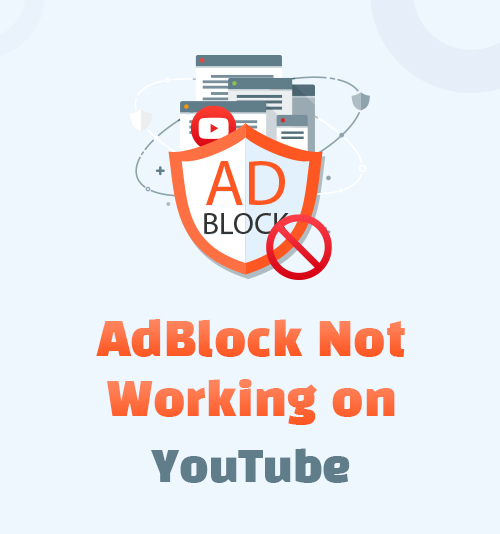
광고는 대부분의 웹사이트의 주요 수입원 중 하나입니다. 일반적으로 웹사이트가 무료 서비스를 제공하는 경우 사용자는 사용하는 동안 광고를 시청해야 할 수 있습니다. 광고를 건너뛰고 싶으면 웹사이트에서 유료 멤버십을 구매하도록 요청합니다. 유튜브가 대표적인 예입니다. 동영상을 무료로 재생하기 전에 건너뛸 수 없는 광고를 3~5초 동안 시청해야 합니다. 또한 웹 페이지에서 플로팅 광고를 볼 수 있습니다. 하지만 유튜브 프리미엄 회원이라면 광고 없는 서비스를 즐기실 수 있습니다.
따라서 많은 사람들이 멤버십 비용을 지불하지 않기 위해 브라우저에서 AdBlock 확장 프로그램을 사용합니다. 웹사이트에서 대부분의 광고를 필터링하는 데 도움이 되는 브라우저 플러그인입니다. 그러나 때로는 AdBlock이 YouTube 광고를 차단하지 않는 경우가 있습니다.
왜? YouTube에서 AdBlock이 작동하지 않음?
이 기사를 읽고 이 문제를 해결하는 방법을 알려 드리겠습니다.
파트 1. YouTube에서 작동하지 않는 AdBlock을 수정하는 방법은 무엇입니까?
AdBlock이 YouTube에서 작동하지 않는 데는 여러 가지 이유가 있을 수 있습니다. 확장 프로그램 자체, 브라우저 또는 YouTube 웹사이트에서 문제가 발생할 수 있습니다. YouTube에서 작동하지 않는 AdBlock을 수정하기 위해 하나씩 문제를 해결해 보겠습니다.
1. 필터 목록 업데이트
필터 목록이 업데이트되었는지 확인하는 것은 AdBlock이 YouTube에서 작동하지 않는 이유를 찾는 올바른 시작입니다. 일반적으로 AdBlock은 목록 작성자가 설정한 일정에 따라 구독한 필터 목록을 업데이트합니다. 또는 브라우저를 열면 AdBlock이 자동으로 필터 목록을 업데이트합니다. YouTube에서 광고가 계속 표시된다면 필터 목록이 제대로 작동하지 않는 것일 수 있습니다.
AdBlock 아이콘을 마우스 오른쪽 버튼으로 클릭한 다음 "옵션 중” 메뉴에서. 왼쪽 메뉴에서 필터 목록 탭을 클릭하면 페이지에 "지금 업데이트" 버튼이 표시됩니다. 다음은 구독한 필터 목록이며 각 목록의 가장 최근 업데이트 시간을 확인할 수 있습니다.
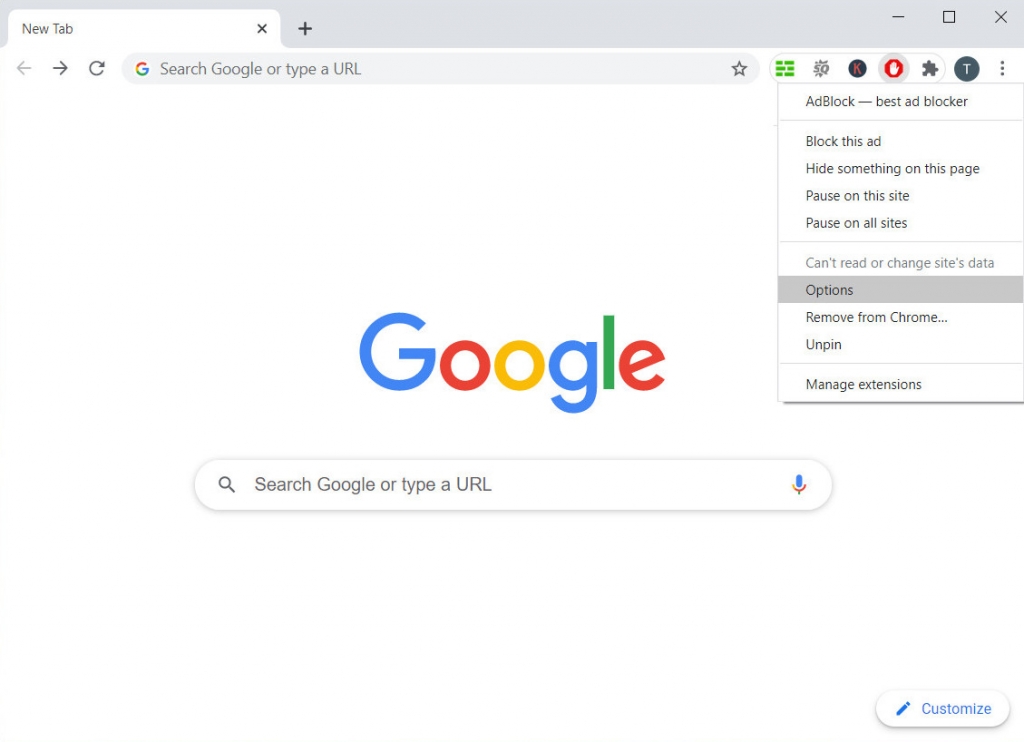
"지금 업데이트” 버튼을 클릭한 다음 YouTube 웹페이지를 새로고침하여 광고가 여전히 존재하는지 확인합니다.
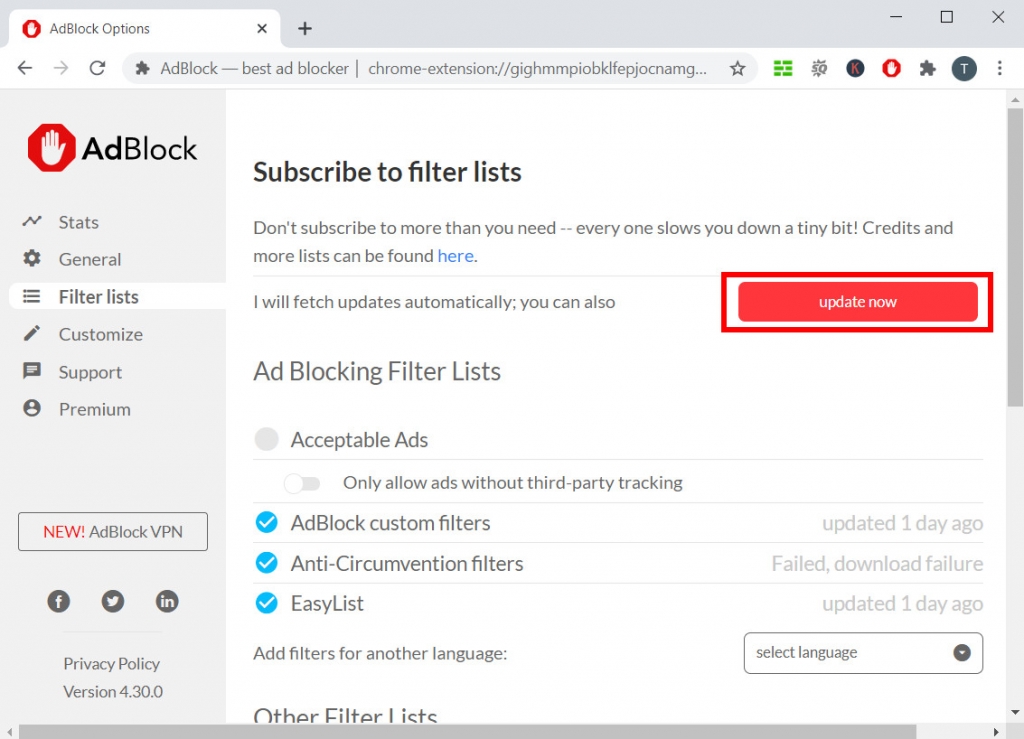
2. AdBlock이 일시 중지되었는지 확인
AdBlock 아이콘을 마우스 오른쪽 버튼으로 클릭하여 YouTube 사이트에서 AdBlock을 일시 중지했는지 확인합니다. 매우 당연하게 들리지만 이러한 상황은 많이 발생합니다. 경우에 따라 웹사이트를 빠르게 로드하기 위해 AdBlock을 일시 중지할 수 있습니다. 일시적인 결정이지만 AdBlock을 다시 시작하는 것을 잊을 수 있습니다.
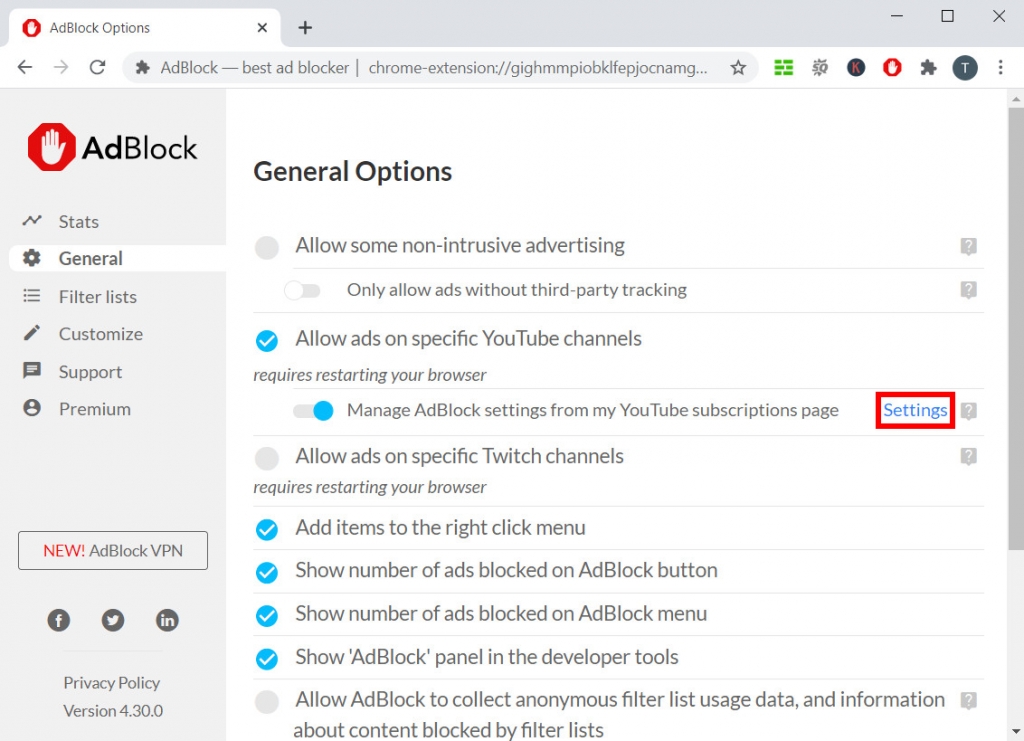
AdBlock에는 구독과 같은 특정 YouTube 채널을 추가할 수 있는 허용 목록이 있습니다. 로 이동 일반 AdBlock 옵션의 탭을 클릭한 다음 광고를 보는 YouTube 채널이 허용 목록에 있는지 확인하세요. AdBlock의 활성화 범위를 사용자 정의할 수 있습니다.
3. 호환되지 않는 확장 기능 비활성화
브라우저 플러그인이 많은 경우 다른 확장 프로그램의 호환성에 주의를 기울여야 할 수도 있습니다. 예를 들어 다른 광고 차단 확장 프로그램을 동시에 사용하는 경우 서로 간섭할 수 있습니다. 애드블로커를 더 많이 설치한다고 해서 광고를 더 완벽하게 차단할 수 있다는 의미는 아닙니다.
열기 확장자 목록 브라우저에서 AdBlock을 제외한 모든 플러그인을 비활성화한 다음 YouTube 비디오를 다시 재생하십시오. 광고가 더 이상 표시되지 않으면 다른 확장 프로그램 중 하나가 AdBlock과 제대로 작동하지 않는다는 의미입니다.
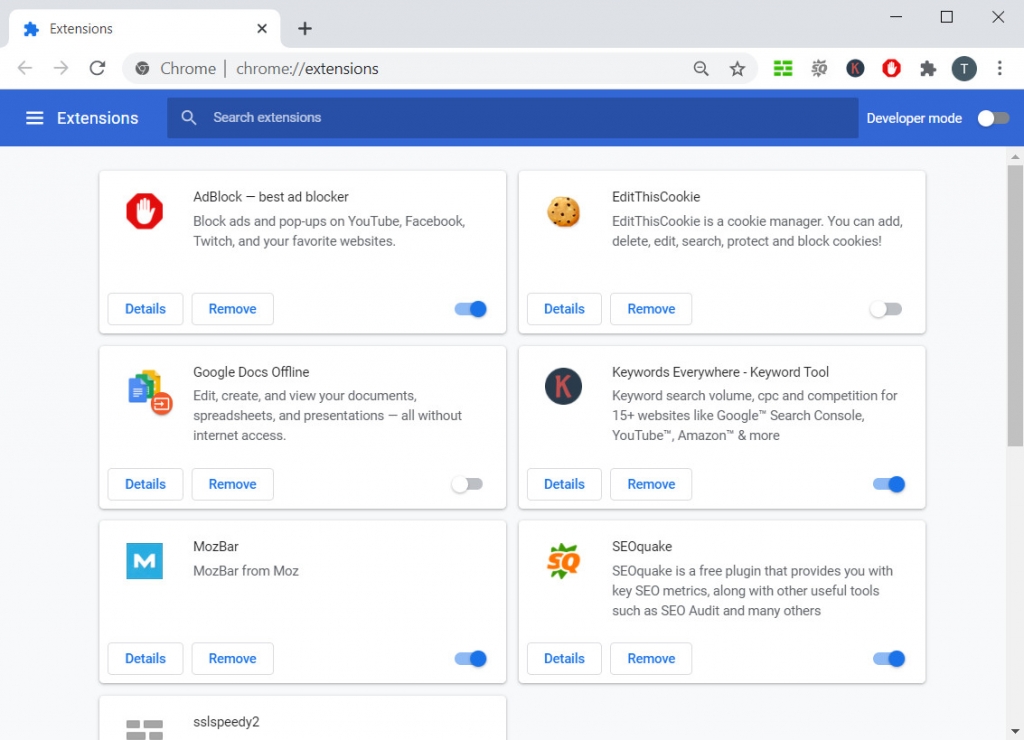
어느 것이 문제의 핵심인지 찾는 데 시간이 걸립니다. AdBlock을 방해하는 확장을 찾을 때까지 각 확장을 한 번에 한 번씩 다시 활성화합니다. 확장 프로그램을 비활성화하거나 확장 프로그램 지원 팀에 도움을 요청하십시오.
4. 브라우저 캐시 및 쿠키 지우기
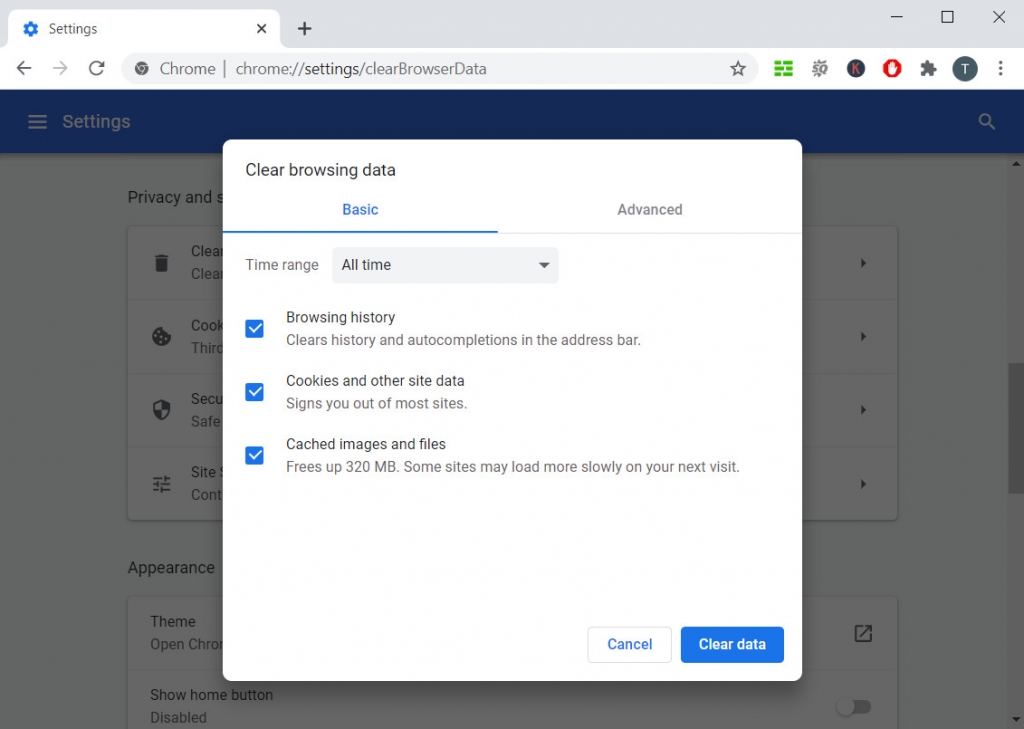
브라우저의 캐시와 쿠키를 지우는 것은 어려운 일처럼 보입니다. 하지만 작동합니다! 너무 많은 데이터와 쿠키를 저장하면 브라우저 속도가 느려집니다. 예를 들어 Google Chrome을 사용하여 설정을 열고 "개인 정보 보호 및 보안" 탭. 클릭 인터넷 사용 정보 삭제, 검색 기록, 캐시된 이미지 및 파일을 포함하여 캐시와 쿠키를 삭제할 수 있습니다. 삭제하려는 데이터의 시간 범위를 사용자 지정할 수도 있습니다.
캐시와 쿠키를 지운 후 브라우저를 다시 시작하고 YouTube 페이지로 다시 이동하십시오. 비디오를 재생하여 AdBlock이 정상적으로 작동하는지 확인하십시오.
5. 시크릿 모드에서 AdBlock 활성화
이제 많은 브라우저에 시크릿 모드가 있습니다. 시크릿 모드에서 브라우저는 검색 기록을 추적하지 않으며 일반 모드의 모든 개인 설정은 브라우저와 동기화되지 않습니다. 즉, 모든 확장 프로그램은 시크릿 모드에서 기본적으로 비활성화됩니다. 시크릿 모드를 사용하는 경우 AdBlock을 다시 활성화해야 합니다.
Chrome의 시크릿 모드에서 AdBlock을 활성화하는 방법은 다음과 같습니다.
1 단계 엔터 버튼 크롬 : // 확장 주소 표시줄에서 AdBlock 탭을 찾아 "자세히"를 클릭합니다.
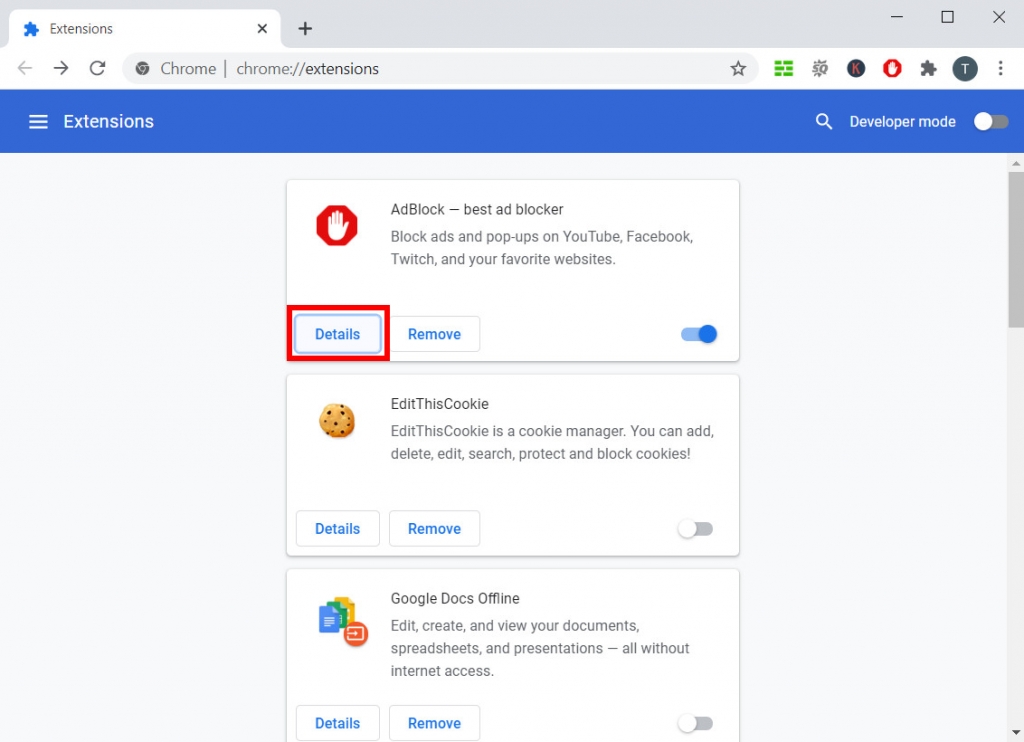
2 단계 아래로 스크롤하면 "시크릿 모드에서 허용" 옵션이 표시됩니다. 스위치를 켭니다.
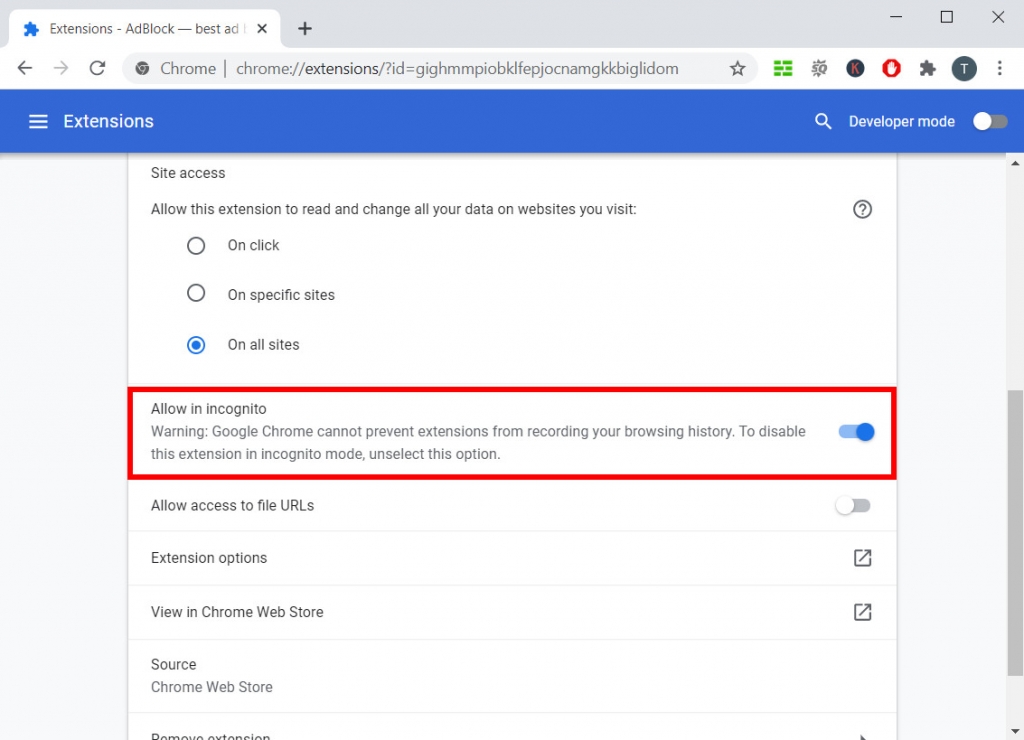
YouTube 동영상 페이지로 돌아가서 새로고침하세요. 시크릿 모드에서 AdBlock이 제대로 작동하는 것을 볼 수 있습니다.
6. 계정 로그아웃
로그아웃하거나 다른 계정으로 전환하면 AdBlock이 YouTube에서 작동하지 않는 문제를 해결할 수도 있습니다. YouTube는 귀하의 계정에서 수집한 정보를 기반으로 광고를 표시합니다. 따라서 로그아웃하거나 다른 계정으로 로그인하면 문제가 해결될 수 있습니다. 이 솔루션은 많은 사용자를 도왔습니다.
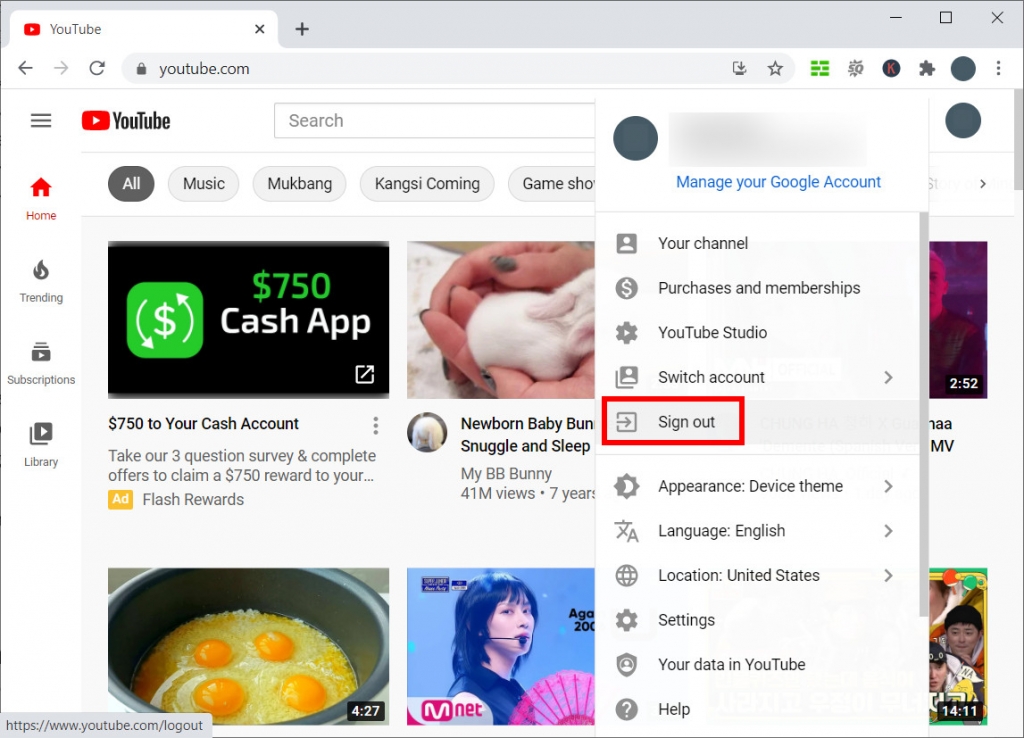
를 클릭 오른쪽 상단의 아바타 YouTube 웹페이지에서 '로그 아웃” 확장 메뉴에서. 로그아웃 후 YouTube 동영상 페이지를 새로고침하거나 다른 계정으로 로그인하여 동영상을 다시 재생할 수 있습니다. 광고가 계속 재생되는지 확인합니다.
2부. 광고 없이 YouTube 동영상 즐기기
AdBlock이 YouTube에서 작동하지 않을 때 무엇을 더 할 수 있습니까? 오프라인 시청을 위해 YouTube 동영상을 다운로드하면 어떻게 될까요?
광고 없이 YouTube 동영상을 시청하는 것은 좋은 선택입니다. 오프라인에서 YouTube 동영상을 보려면 강력한 비서가 필요합니다. DoremiZone 비디오 다운로더 프로.
도레미 비디오 다운로더
1,000개 이상의 사이트에서 HD 비디오 다운로드
- Windows 10/8/7 용
- macOS 10.13+ 용
- 안드로이드에 대한
DoremiZone Video Downloader Pro는 YouTube를 포함한 1,000개 이상의 웹사이트에서 비디오 다운로드를 지원합니다. YouTube 비디오를 다운로드하기 위해 컴퓨터에 정통할 필요가 없을 정도로 사용하기 쉽습니다. YouTube 비디오 링크를 복사한 다음 검색 상자에 붙여넣습니다., DoremiZone Video Downloader Pro가 링크를 구문 분석합니다. 원하는 형식과 해상도를 선택한 다음 "다운로드” 버튼을 클릭합니다.
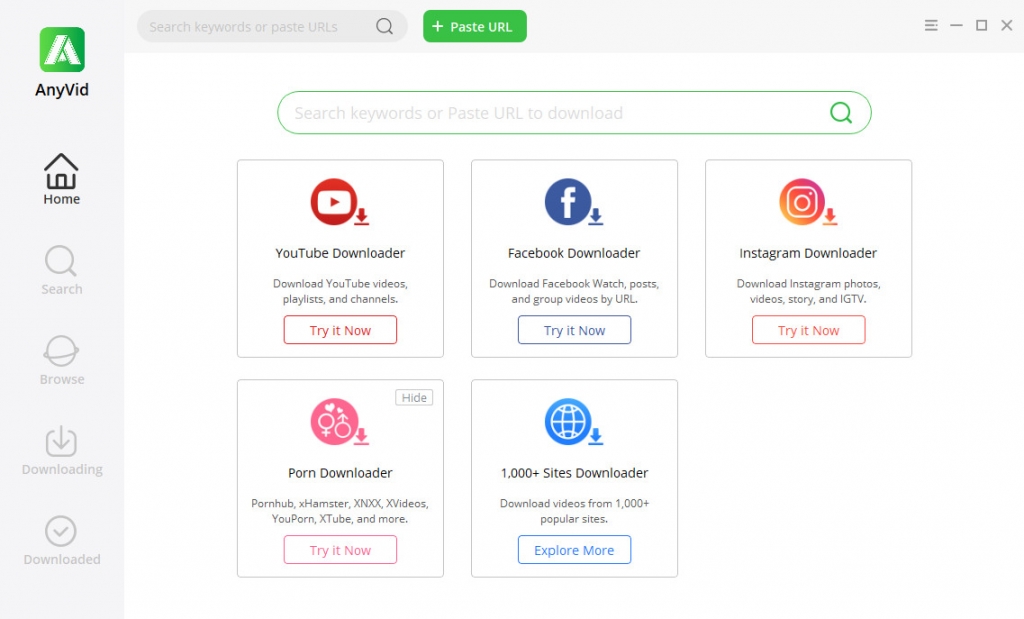
다운로드 작업이 완료되면 로컬 폴더에서 비디오 파일을 볼 수 있습니다. 물론 YouTube 동영상을 오프라인에서 시청하는 동안 어떤 종류의 광고에도 방해받지 않습니다.
DoremiZone Video Downloader Pro에는 안드로이드 응용 프로그램. 그것을 설치하고 휴대폰에 광고 없이 YouTube 동영상을 즐길 수 있습니다.
결론
이 게시물을 읽고 문제를 해결할 수 있는 솔루션을 찾았습니까? AdBlock이 YouTube에서 작동하지 않는 경우 확장 프로그램 자체, 브라우저 또는 YouTube 웹사이트를 통해 문제를 찾아야 합니다. 위에서 언급한 단계에 따라 문제를 해결하면 문제가 해결될 수 있습니다.
또한 다음을 설치할 수 있습니다. DoremiZone 비디오 다운로더 프로 YouTube 동영상을 오프라인에서 시청할 수 있습니다. YouTube에서 광고를 피하는 가장 좋은 방법입니다. 더 이상 AdBlock이 필요하지 않습니다.
도레미 비디오 다운로더
1,000개 이상의 사이트에서 HD 비디오 다운로드
- Windows 10/8/7 용
- macOS 10.13+ 용
- 안드로이드에 대한
자주 하는 질문
YouTube에서 AdBlock이 작동하지 않는 이유는 무엇인가요?
YouTube는 AdBlock과 같은 광고 차단 확장 프로그램을 우회하기 위해 새로운 기술을 테스트하고 있습니다. 따라서 브라우저에 AdBlock을 이미 추가한 경우에도 YouTube 동영상을 시청하는 동안 광고가 표시되는 경우가 있습니다. YouTube가 최신 버전을 출시하기 전에는 AdBlock 팀이 이 문제를 완전히 해결할 수 없습니다.
YouTube에서 AdBlock을 작동시키려면 어떻게 해야 하나요?
옵션 메뉴를 확인하거나 확장 프로그램을 관리하거나 YouTube 계정에서 로그아웃하여 AdBlock 문제를 해결할 수 있습니다. 광고 없이 YouTube 동영상을 시청하려면 다음을 통해 다운로드할 수 있습니다. DoremiZone 비디오 다운로더 프로. 이러한 방식으로 비디오 재생 중에 나타날 수 있는 모든 광고를 피할 수 있습니다.
관련 기사
- YouTube를 수정하는 방법은 모든 플랫폼에서 충돌 오류를 유지합니다.
- YouTube에서 연령 제한 동영상을 시청하는 방법[100% 작동]
- 8가지 유용한 방법으로 YouTube 자동 재생이 작동하지 않는 문제 수정
- YouTube 5 내부 서버 오류에 대한 상위 500개 솔루션
- YouTube 슬로우 | 문제를 해결하고 YouTube 시청을 즐기는 방법
- 삭제된 YouTube 동영상을 찾고 시청하는 쉬운 방법
- [수정됨] YouTube에서 긴 동영상을 쉽게 활성화하는 방법
- Chrome 및 Android에서 YouTube 오류 400 수정 [최고의 가이드]
- YouTube 검색 필터가 작동하지 않습니까? 100% 실행 가능한 수정
- YouTube 동영상을 쉽게 차단 해제하는 방법은 무엇입니까? [업데이트된 가이드]
이 주제에도 관심이있을 수 있습니다.